CAXA怎么更改标注颜色
来源:网络收集 点击: 时间:2024-02-24【导读】:
在CAXA绘图软件中,默认的标注颜色是绿色,一般不需要进行更改,如果想要更改标注的字体颜色,那么应该怎么设置呢?品牌型号:联想ThinkVision系统版本:微软Windows 7旗舰版软件版本:CAXA2013方法/步骤1/5分步阅读 2/5
2/5 3/5
3/5 4/5
4/5 5/5
5/5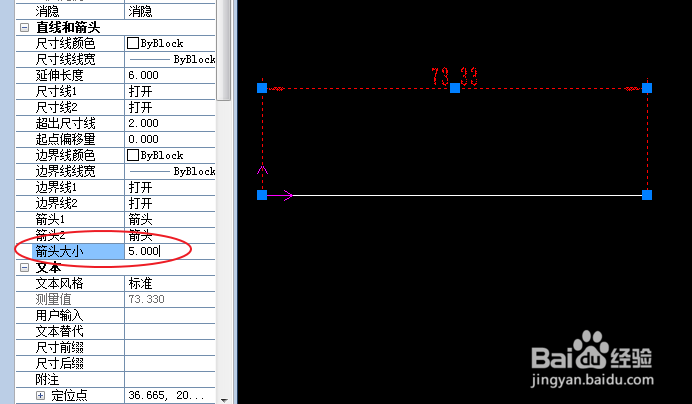 注意事项
注意事项
首先,在电脑桌面上打开CAXA软件。
 2/5
2/5在菜单栏选择“尺寸标注”,选中需要标注尺寸的线段,如下图所示。
 3/5
3/5鼠标选中刚才的尺寸标注,在软件界面的左侧点击“特性”。
 4/5
4/5在“线性尺寸”的特性列表中找到“颜色”选项,在下拉选框中选择想要更换成的颜色,比如选择“红色”,这时整个标注的颜色就变成了红色。
 5/5
5/5在“直线和箭头”选项中,找到“箭头大小”,可以在后面的文本框中输入箭头的大小。
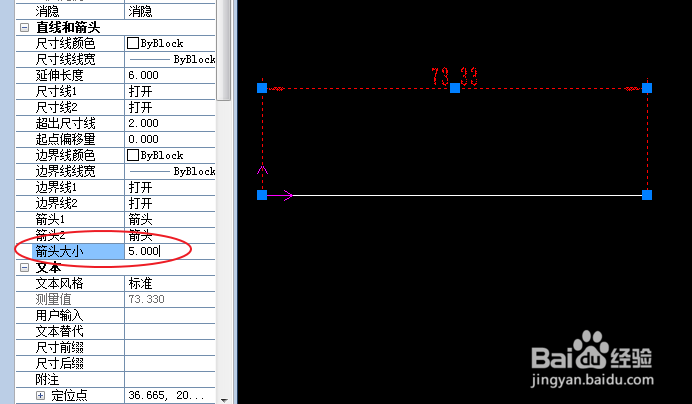 注意事项
注意事项一般选择默认的绿色就可以了,其他特殊的标注颜色可以根据需要更改。
版权声明:
1、本文系转载,版权归原作者所有,旨在传递信息,不代表看本站的观点和立场。
2、本站仅提供信息发布平台,不承担相关法律责任。
3、若侵犯您的版权或隐私,请联系本站管理员删除。
4、文章链接:http://www.1haoku.cn/art_143495.html
上一篇:敷面膜的过敏症状有哪些?
下一篇:小米手机,如何关闭浏览器的下载引擎?
 订阅
订阅